喜欢在电脑上玩游戏的朋友很多,大家想知道如何提高显卡的游戏性能,提升LOL、吃鸡等游戏的帧数,获得更好的游戏体验,今天我来给朋友们介绍Win10系统里面怎么设置可以提高显卡游戏性能。
一、开启电源高性能计划
1、 同时按下win+i键快速进入windows设置界面,点击打开“系统”。

2、 在左侧菜单栏中选择“电源和睡眠”,在右侧界面的相关设置下,单击“其他电源设置”

3、 在该界面中找到我们想要的“电源计划”,可以选择平衡/高性能/节能。
一般系统默认是“平衡”,在低负载的时候和“节能”差不多省电,高负载的时候提升电压、频率以供使用;选择“节能”是最省电的,此模式下会禁用一些系统特效,且CPU运行频率是最低的;而“高性能”则更加激进一些,低负载下频率更高,用耗电换性能。

选择“高性能”选项,电源选择高性能会让电脑以更高的功率运作。
二、NVDIA 独显设置高性能
1、在桌面空白处单击鼠标右键,点击打开“NVDIA控制面板”。
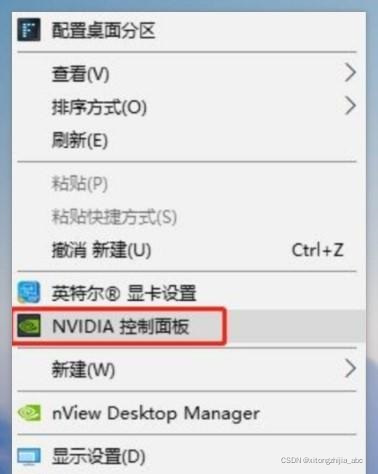
2、依次点击左侧菜单栏中的“3D设置”-“通过预览调成图像设置”。并且在右侧界面中选择第三个选项:“使用我的优先选择,侧重于”,然后将性能拖动至最左端,再点击“应用”。
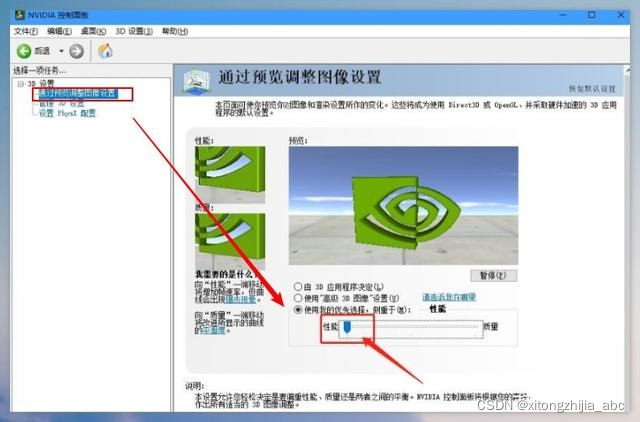
3、接下来继续设置“配置 Surround、physX”,点击PhysX设置下的处理器选项,找到你的显卡,并点击“应用”即可。
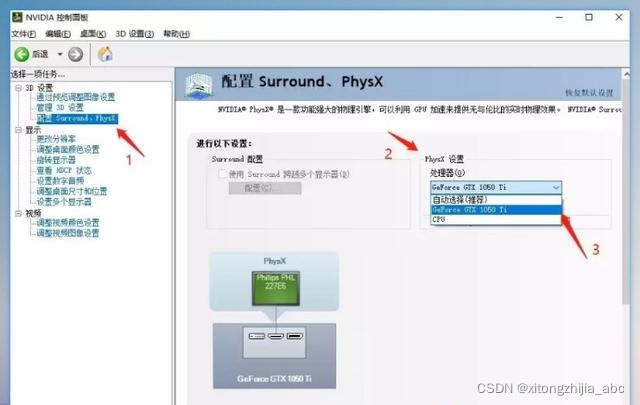
操作之后即将独显性能设置到最佳模式,能使大多数游戏提高帧数!
但是需要注意的是,不同游戏设置参数有所不同,可以自己网上搜索相关的参数。
三、AMD显卡调节高性能
1、 在桌面空白处点击鼠标右键,选择“Radeon”设置。
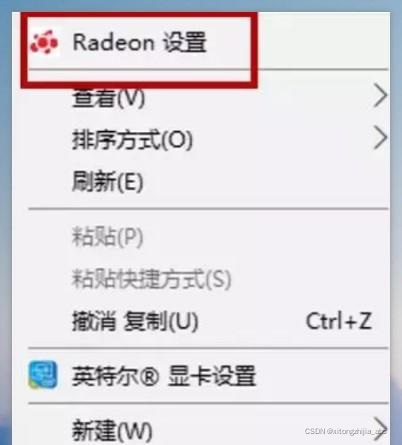
2、 点击性能-顾问,自定义选择Radeon显卡的工作模式。

3、接着点击“显卡”菜单。开启Radeon Anti-Lag(抗延迟)选项,可以将输入延迟缩短几乎一整帧,实现极速响应的游戏体验。让我们在畅玩LOL,绝地求生这类电竞游戏时,可以获得更为迅敏的体验。
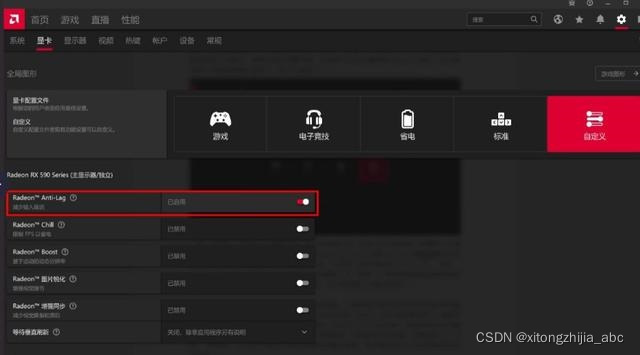
4、开启“Radeon Chill”,根据自己显示器的刷新率,精确设置自己想要的最低帧和最高帧。启动该功能使你能够在战斗时发挥显卡的高性能,在探索时节省电能。并且,对于散热差的ITX机箱,开启该功能可以很好的降低机箱的温度。
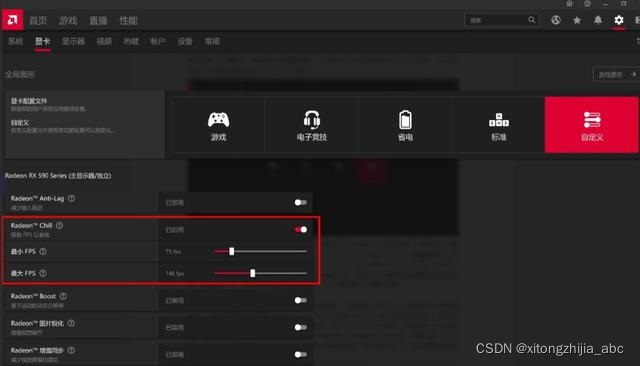
5、接下来还有“AMD Radeon 图像锐化”功能以及“AMD Radeon Boost”功能。设置“AMD Radeon 图像锐化” 后能在不影响性能的情况下,提供清晰锐利的视觉效果。

6、而设置“AMD Radeon Boost”功能后,当鼠标检测到屏幕角色的高速移动时,Radeon Boost 会通过动态降低整个帧的分辨率来实现更高的帧率并且用户基本感受不到画质影响。
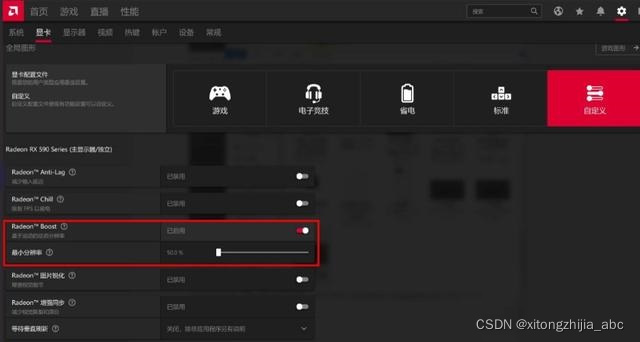
AMD Radeon显卡驱动的功能实在是太丰富了,最关键的就是以上的这几个,剩下的等着你们去探索~








 本文介绍了在Win10系统中通过开启电源高性能计划和调整NVIDIA及AMD显卡设置来提高游戏性能的方法,包括选择高性能电源计划、优化NVIDIA控制面板和AMD Radeon设置,以实现游戏帧数的提升和更好的游戏体验。
本文介绍了在Win10系统中通过开启电源高性能计划和调整NVIDIA及AMD显卡设置来提高游戏性能的方法,包括选择高性能电源计划、优化NVIDIA控制面板和AMD Radeon设置,以实现游戏帧数的提升和更好的游戏体验。
















 350
350

 被折叠的 条评论
为什么被折叠?
被折叠的 条评论
为什么被折叠?








